Täysi korjaus: 0x800704DD-0x90016 asenna virhe Windows 10: ssä, 8.1
Vaikka Windows 10 on ilmainen päivitys kaikille Windows 7- ja Windows 8 -käyttäjille, se ei tarkoita, että päivitys on aina tasaista. Käyttäjä on ilmoittanut virheestä 0x800704DD-0x90016 Windows 10 -asennuksen aikana, joten katsotaanpa, voimmeko korjata sen jotenkin.
Jos saat virheen 0x800704DD-0x90016 päivittäessäsi Windows 10: ään Windows 7: stä tai Windows 8: sta, sinun on noudatettava tätä yksinkertaista ratkaisua.
Mitä tehdä, jos et pysty asentamaan Windows 10: ää virheen 0x800704DD-0x90016 vuoksi
0x800704DD-0x90016 -virhe voi olla ongelmallinen, ja se voi estää Windows 10: n asentamisen. Tämä virhesanoma puhuu tässä yleisesti esiintyvistä ongelmista, joita käyttäjät ovat havainneet:
- Windows 10 Media Creation Toolin virhe 0x800704dd 0x90016 - Tämä virhe ilmenee yleensä, jos et käytä järjestelmänvalvojan tiliä. Jos haluat korjata sen, siirrytään järjestelmänvalvojan tiliin ja yritä käynnistää Media Creation Tool uudelleen.
- 0x800704dd-0x90016 Windows 10 -tietokone - Tämä ongelma voi näkyä myös kannettavassasi. Jos kohtaat tämän ongelman, suorita puhdas käynnistys ja poista Internet-yhteys käytöstä asennuksen aikana.
Ratkaisu 1 - Vaihda järjestelmänvalvojan tilille
Jos et pysty asentamaan Windows 10: ää 0x800704DD-0x90016-virheiden takia, ongelma voi olla hallinnollisten käyttöoikeuksien puuttuminen. Voit korjata tämän ongelman kirjautumalla Windowsiin järjestelmänvalvojan tilin avulla ja yrittämällä käynnistää asetukset uudelleen.
Jos sinulla ei ole järjestelmänvalvojan tiliä, voit luoda sen seuraavasti:
- Avaa Asetukset-sovellus . Voit tehdä sen nopeasti käyttämällä Windows Key + I -pikakuvaketta.
- Kun Asetukset-sovellus avautuu, siirry Tilit- osioon.
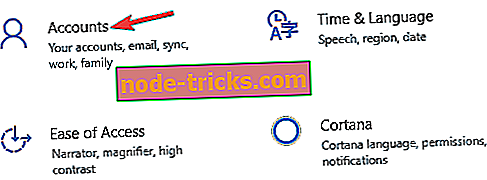
- Valitse Perhe ja muut ihmiset vasemmalla olevasta valikosta. Napsauta nyt Lisää joku muu tähän PC- painikkeeseen oikeassa ruudussa.
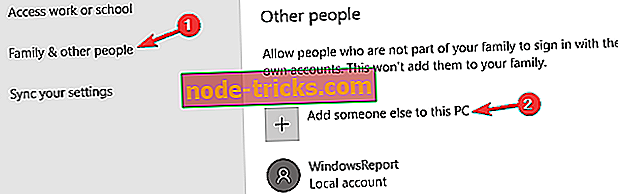
- Sinua pyydetään antamaan sisäänkirjautumistiedot uudelle käyttäjälle. Valitse En ole tämän henkilön kirjautumistietoja .
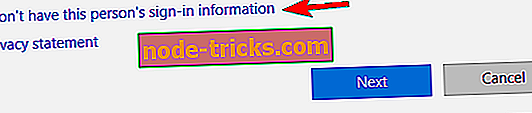
- Valitse nyt Lisää käyttäjä ilman Microsoft-tiliä .
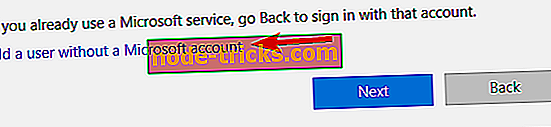
- Anna haluamasi käyttäjätunnus ja napsauta Seuraava .
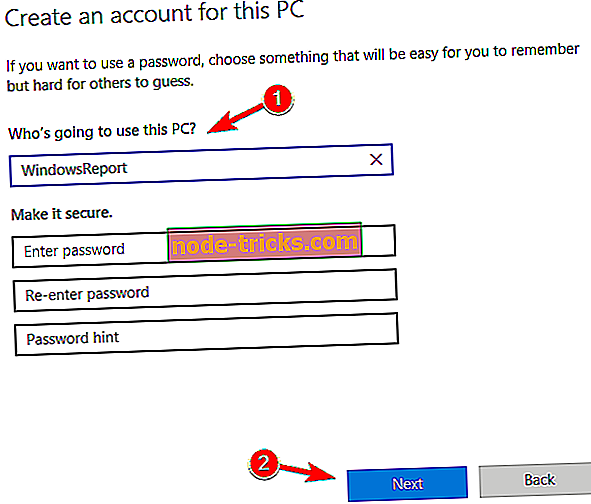
Kun olet luonut uuden käyttäjätilin, sinun täytyy muuntaa se järjestelmänvalvojan tiliksi. Voit tehdä tämän seuraavasti:
- Siirry Asetukset-sovellukseen Tilit> Perhe ja muut ihmiset .
- Etsi uusi tili ja valitse Muuta tilin tyyppi .
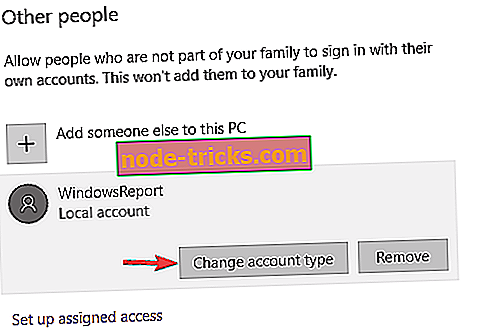
- Aseta tilin tyyppi pääkäyttäjäksi ja napsauta OK .
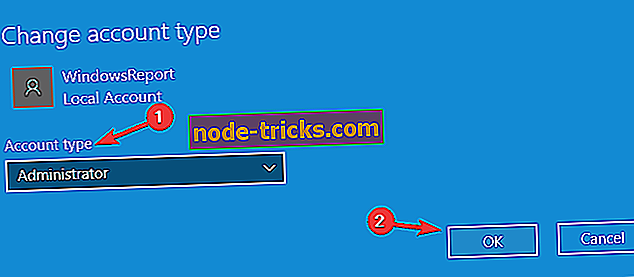
Kun olet luonut uuden järjestelmänvalvojan tilin, siirry siihen ja yritä suorittaa asennus uudelleen.
Ratkaisu 2 - Ota piilotettu järjestelmänvalvojan tili käyttöön
Kuten jo aiemmin mainitsimme, 0x800704DD-0x90016 -virhe voi ilmetä, jos sinulla ei ole tarvittavia oikeuksia, mutta voit saada nämä oikeudet yksinkertaisesti käyttämällä järjestelmänvalvojan tiliä.
Jos et halua luoda uutta käyttäjätiliä, voit aina ottaa piilotetun järjestelmänvalvojan tilin käyttöön ja käyttää sitä Windows 10: n asentamiseen. Kaikissa Windows-versioissa on tämä piilotettu tili, ja voit siirtyä siihen tekemällä seuraavat toimet:
- Käynnistä komentokehote järjestelmänvalvojana. Yksinkertaisin tapa tehdä se on painaa Windows-näppäintä + X ja valita valikosta komentokehote (Admin) tai PowerShell (Admin) .
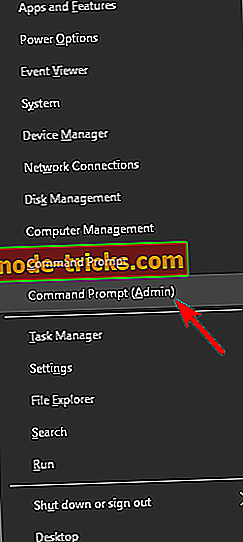
- Kun komentorivi avautuu, käynnistä piilotettu tili valitsemalla net user administrator / active: yes -komento.
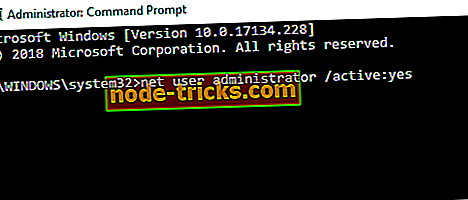
Kun olet suorittanut tämän komennon, piilotettu järjestelmänvalvojan tili on otettava käyttöön ja voit käyttää sitä. Kun olet avannut uuden hallinnollisen tilin, yritä asentaa Windows 10.
Jos prosessi on onnistunut, voit poistaa piilotetun hallinnollisen tilin käytöstä käynnistämällä komentorivin ja käyttämällä verkon käyttäjän järjestelmänvalvojaa / aktiivista: ei komento.
Hänen menetelmä on varsin tehokas, varsinkin jos et halua luoda uutta käyttäjätiliä, joten kannattaa kokeilla sitä.
Ratkaisu 3 - Poista virustorjunta käytöstä tai poista se käytöstä

Hyvä virustentorjunta on tärkeää, mutta joskus virustorjunta voi häiritä Windows 10 -asennusta ja aiheuttaa 0x800704DD-0x90016-virheilmoituksen. Virustorjunta estää tietyt sovellukset muuttamasta järjestelmätiedostoja, ja tämä aiheuttaa tämän ongelman.
Jos haluat korjata ongelman, on suositeltavaa poistaa virustorjunta käytöstä ennen kuin yrität asentaa Windows 10. Jos virustentorjunta ei ole käytössä, on suositeltavaa poistaa virustorjunta kokonaan ja yrittää suorittaa asennus uudelleen. Varmista, että virustentorjunta on kokonaan poistettu, lataa oma virustentorjuntaohjelma ja käytä sitä.
Kun virustorjunta on poistettu, yritä asentaa Windows 10 uudelleen ja 0x800704DD-0x90016-virhe ei tule näkyviin. Jos pystyt suorittamaan asennuksen loppuun, kannattaa harkita uuden virustentorjunnan asentamista tietokoneeseen.
Bitdefender tarjoaa parhaan suojan markkinoilla, ja se on täysin yhteensopiva Windows 10: n kanssa, joten se ei häiritse järjestelmää millään tavalla. Jos etsit hyvää ja luotettavaa virustorjuntaa, Bitdefender voi olla juuri sitä mitä tarvitset.
Ratkaisu 4 - Irrota tarpeettomat USB-laitteet
Jos sinulla on 0x800704DD-0x90016 virhe Windows 10: n asennuksen aikana, ongelma voi olla USB-laitteesi. Tietyt USB-laitteet, kuten ulkoiset kiintolevyt, kortinlukijat ja tällaiset laitteet saattavat joskus häiritä Windows 10 -asennusta.
Varmistaaksesi, että asennusprosessi menee sujuvasti, suosittelemme, että poistat kaikki USB-laitteet näppäimistöä ja hiirtä lukuun ottamatta ja asennusmateriaalia. Kun irrotat kaikki USB-laitteet, sinun ei pitäisi olla ongelmia.
Ratkaisu 5 - Suorita puhdas käynnistys
Kolmannen osapuolen sovellukset saattavat joskus häiritä Windows 10 -asennusta, ja jos jatkat 0x800704DD-0x90016 -käyttöjärjestelmää, kannattaa ehkä yrittää poistaa käynnistyssovellukset ja -palvelut käytöstä. Tämä on melko helppo tehdä, ja voit tehdä sen seuraavasti:
- Paina Windows-näppäintä + R, kirjoita msconfig ja napsauta OK tai paina Enter .
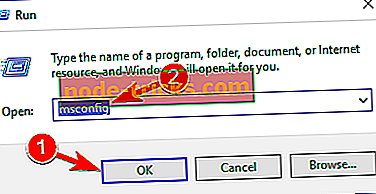
- Järjestelmän kokoonpano -ikkuna tulee näkyviin. Siirry Palvelut- välilehteen. Nyt sinun täytyy tarkistaa Piilota kaikki Microsoftin palvelut ja napsauta Poista kaikki -painiketta.
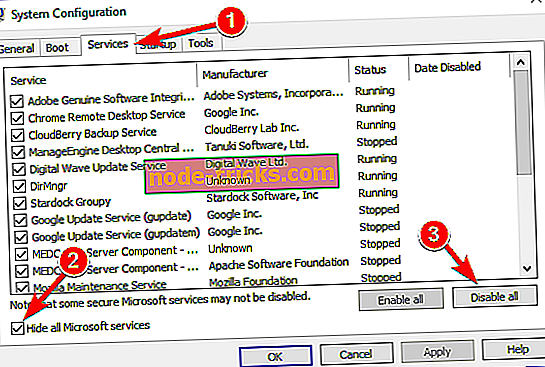
- Siirry nyt Käynnistys- välilehteen ja valitse Avaa tehtävänhallinta .
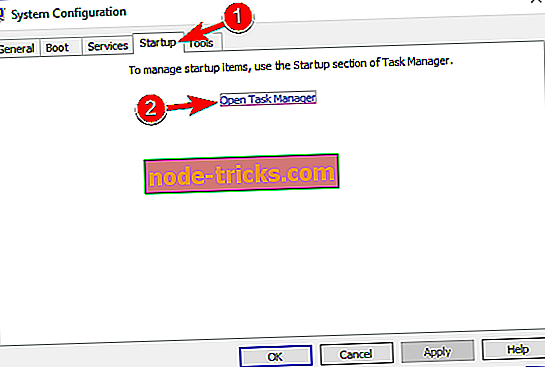
- Näyttöön tulee luettelo kaikista sovelluksista. Nyt sinun täytyy poistaa kaikki käynnistyssovellukset käytöstä. Voit tehdä sen napsauttamalla luettelon ensimmäistä sovellusta hiiren kakkospainikkeella ja valitsemalla Poista käytöstä . Toista tämä kaikkien luettelossa olevien merkintöjen kohdalla.
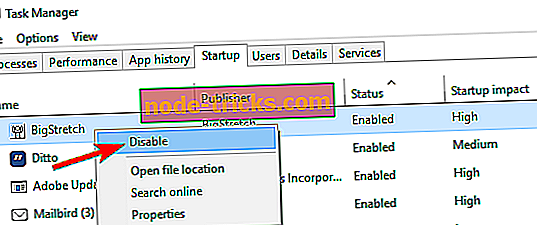
- Kun olet poistanut käynnistyssovellukset käytöstä, palaa Järjestelmän kokoonpano -ikkunaan. Tallenna nyt muutokset ja käynnistä tietokone uudelleen napsauttamalla Käytä ja OK .
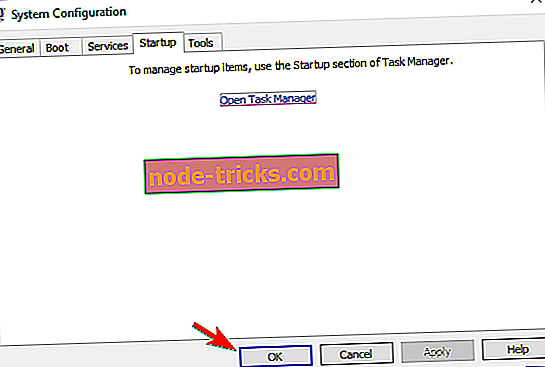
Toistaiseksi kaikki käynnistyssovellukset poistetaan käytöstä. Yritä asentaa Windows 10 uudelleen ja tarkista, onko ongelma edelleen olemassa.
Ratkaisu 6 - Katkaise yhteys Internetistä asennuksen aikana
Käyttäjien mukaan, jos yrität asentaa Windows 10: n ISO-tiedoston avulla, muista olla yhteydessä Internetiin. Jos haluat olla turvallisella puolella, irrota Ethernet-kaapeli tai joissakin tapauksissa joudut ehkä poistamaan langattoman sovittimen tietokoneesta.
Kun olet tehnyt sen, yritä asentaa Windows 10 uudelleen.
Ratkaisu 7 - Lataa ISO eri tietokoneelta
Joskus Windows 10: n asentamiseen käytettävä ISO-tiedosto ei ole hyvä, ja se voi aiheuttaa 0x800704DD-0x90016-virheilmoituksen. Tämä voi olla ongelma, mutta useat käyttäjät ilmoittivat, että voit korjata ongelman lataamalla ISO-tiedoston toiseen tietokoneeseen ja käyttämällä tätä ISO: ta asentamaan Windows 10: n.
Tämä kuulostaa epätavalliselta ratkaisulta, mutta käyttäjät väittävät toimivansa, joten kannattaa kokeilla sitä.
Aiheeseen liittyviä : Miten korjata Windows 10-virheitä asennettaessa ISO-tiedostoja
Ratkaisu 8 - Suorita Windows Update Troubleshooter
Jos saat 0x800704DD-0x90016-virheen, kun yrität asentaa Windows 10 -käyttöjärjestelmää, voit ehkä korjata ongelman suorittamalla Windows Update -vianmääritysohjelman. Windowsissa on monia vianmääritysohjelmia ja ne on suunniteltu tarkistamaan järjestelmäsi automaattisesti ja korjaamaan erilaisia ongelmia. Jos haluat suorittaa Windowsin päivityksen vianmäärityksen, sinun tarvitsee vain tehdä seuraavat toimet:
- Avaa Asetukset-sovellus painamalla Windows-näppäintä + I.
- Siirry nyt Päivitys ja suojaus -osioon.
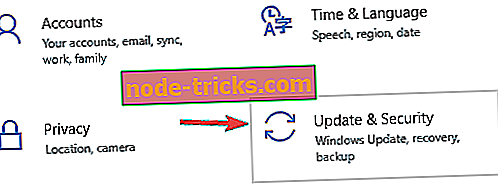
- Valitse vasemmasta valikosta Vianmääritys . Valitse luettelosta Windows Update ja napsauta Suorita vianmääritys- painiketta.
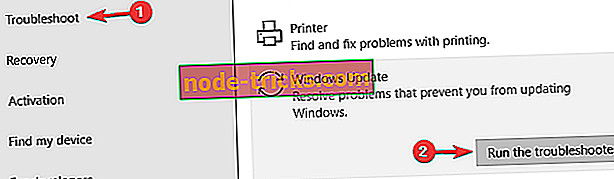
Suorita vianmääritys noudattamalla näytön ohjeita. Kun vianmääritys on valmis, yritä asentaa Windows 10 uudelleen.
Toivomme, että ratkaisumme olivat hyödyllisiä ja että olet onnistunut korjaamaan virheen 0x800704DD-0x90016 tietokoneellasi.

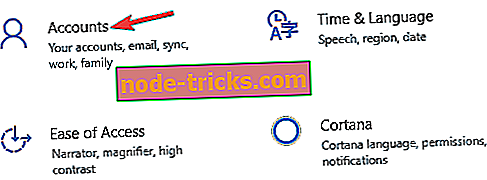
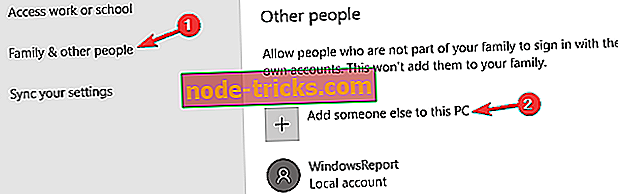
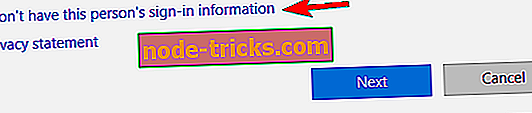
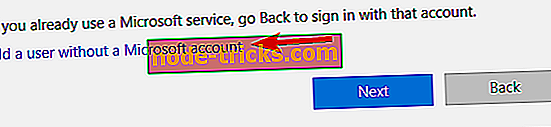
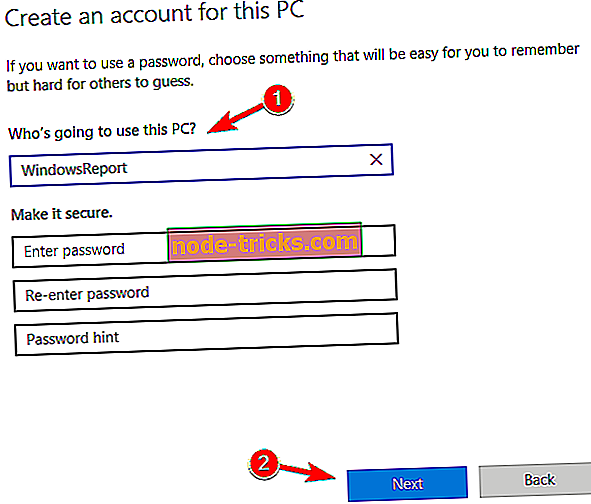
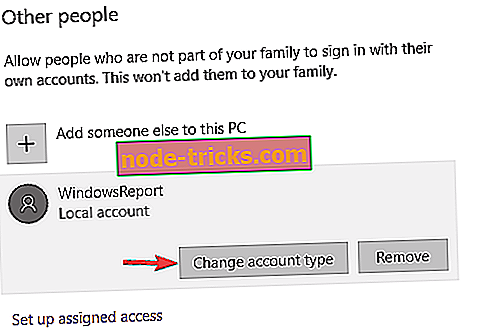
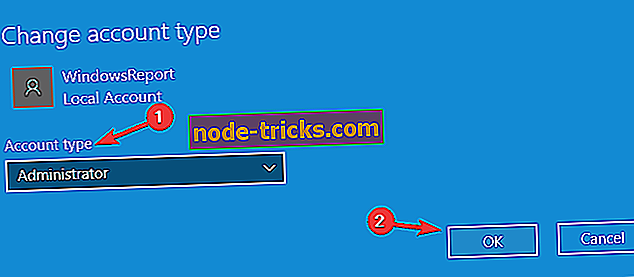
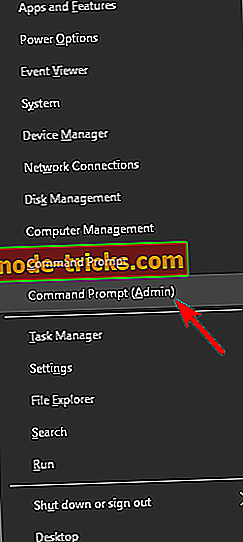
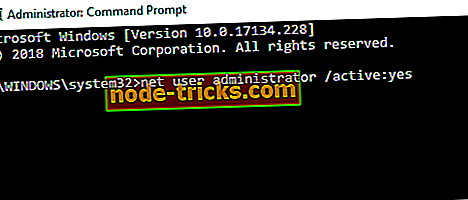
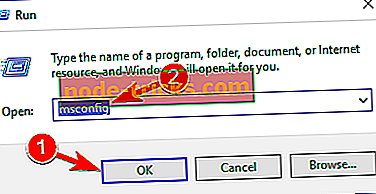
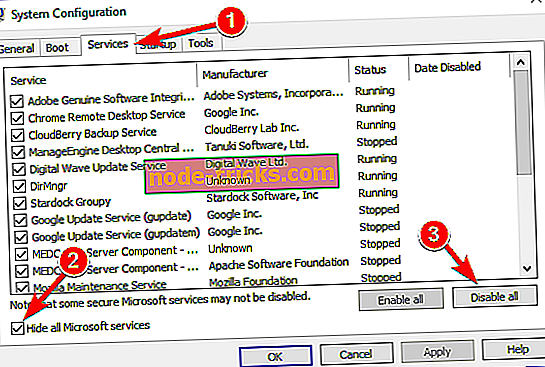
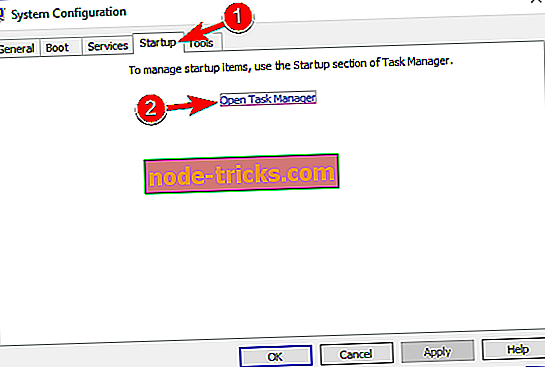
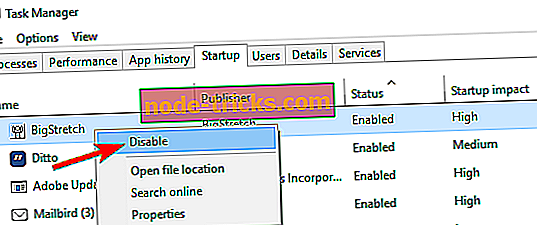
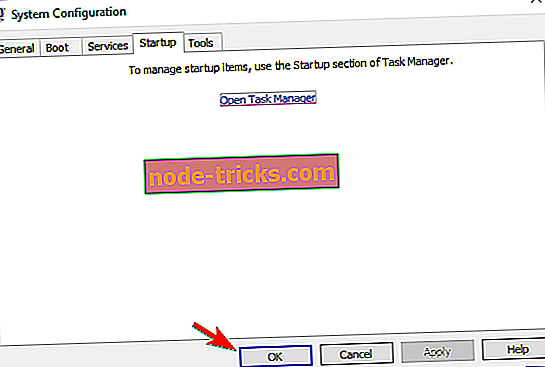
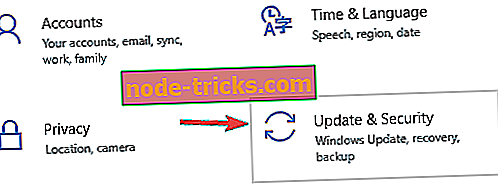
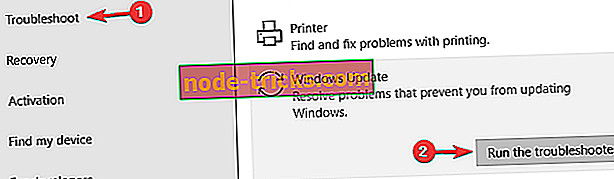

![Windows 8, 8.1 ei tunnista Micro SD -korttiani [Fix]](https://node-tricks.com/img/fix/886/windows-8-8-1-doesn-t-recognize-my-micro-sd-card-2.jpg)





